Легко создать горизонтальную диаграмму в виде гантели в Excel
Kutools для Excel
Расширяет возможности Excel более чем на 300
Мощных функций
Горизонтальная диаграмма в виде гантели в Excel полезна для сравнения двух точек данных из года в год, как показано на скриншоте ниже. Однако в Excel нет встроенной диаграммы в виде гантели для быстрого создания, но с помощью Kutools для Excel’s Диаграммы инструментов вы можете создать диаграмму в виде гантели за 3 шага с помощью утилиты Диаграмма Dumbbell Plot .

Использование:
1. Нажмите Kutools > Диаграммы > Распределение данных > Диаграмма Dumbbell Plot для активации функции.
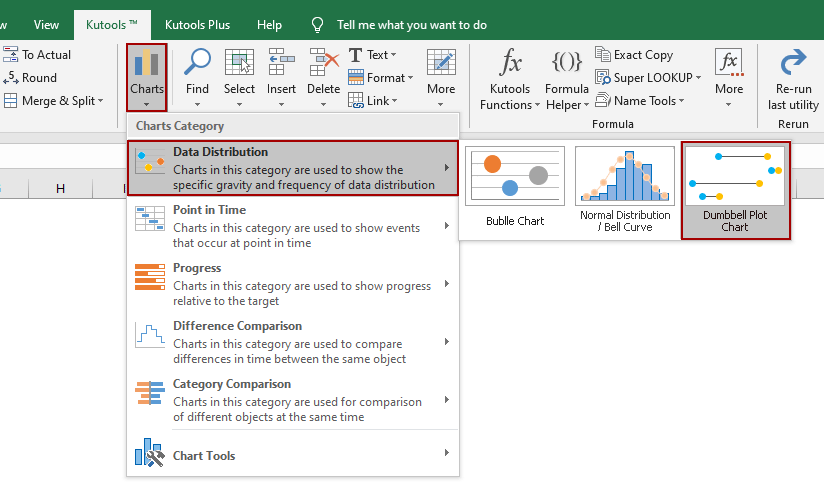
2. Затем в диалоговом окне Диаграмма Dumbbell Plot настройте следующим образом:
(1) В поле Диапазон меток оси нажмите![]() , чтобы выбрать диапазон меток, который будет отображаться на оси Y (включая заголовок столбца);
, чтобы выбрать диапазон меток, который будет отображаться на оси Y (включая заголовок столбца);
(2) В полях Диапазон значений серии 1 и Диапазон значений серии 2 нажмите кнопку![]() , чтобы отдельно выбрать данные для сравнения (включая заголовки столбцов).
, чтобы отдельно выбрать данные для сравнения (включая заголовки столбцов).
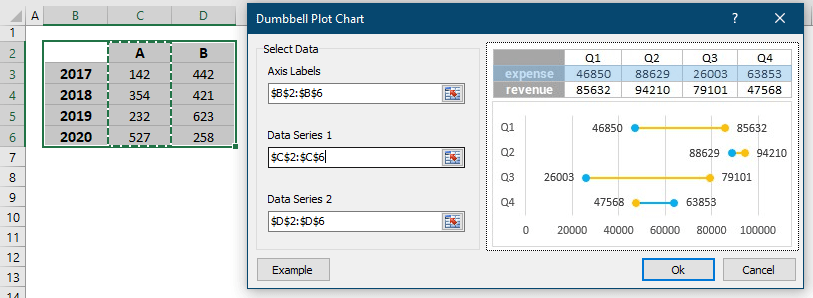
Советы: Если вы не хотите отображать имя ряда на основе данных, вы можете выбрать диапазон данных без заголовков столбцов, тогда имена рядов будут по умолчанию: Ряд 1 и Ряд 2.
3. Нажмите Ok. После этого будет создана диаграмма Dumbbell Plot.

Примечания
1. Вы можете нажать кнопку Пример в диалоговом окне Диаграмма Dumbbell Plot, чтобы понять, как использовать эту утилиту.
2. Диаграмма изменяется при изменении данных.
3. Если вы хотите изменить размер или цвет точек, вы можете сделать следующее:
(1) Дважды щелкните любую из точек, чтобы отобразить панель Формат ряда данных .
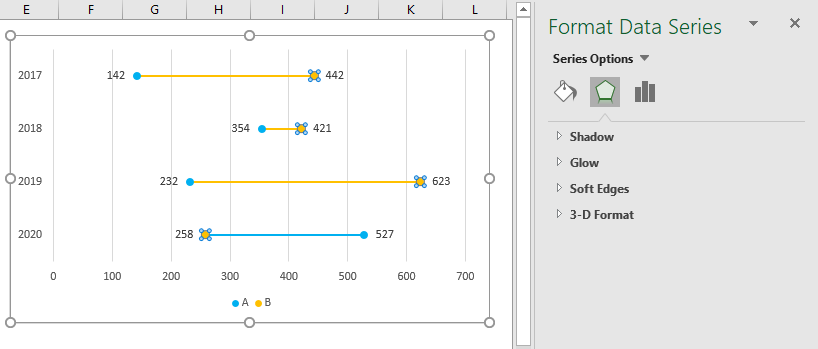
(2) Нажмите вкладку Заливка и линия , затем перейдите к разделу Маркер . В этом разделе вы можете изменить размер графиков и цвет заливки.
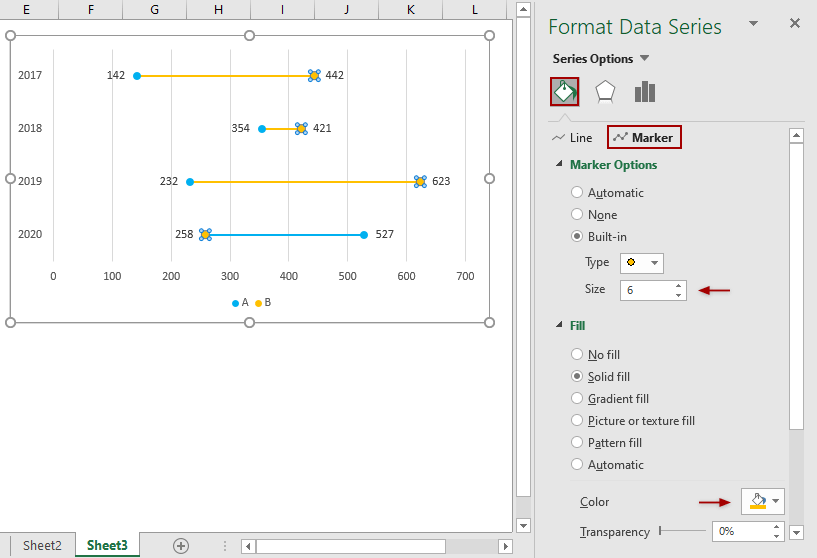
4. Утилита Диаграмма Dumbbell Plot была улучшена для окрашивания столбцов между двумя колокольчиками на основе значений большего колокольчика, чтобы можно было быстро определить, является ли разница между значениями двух колокольчиков положительной или отрицательной.
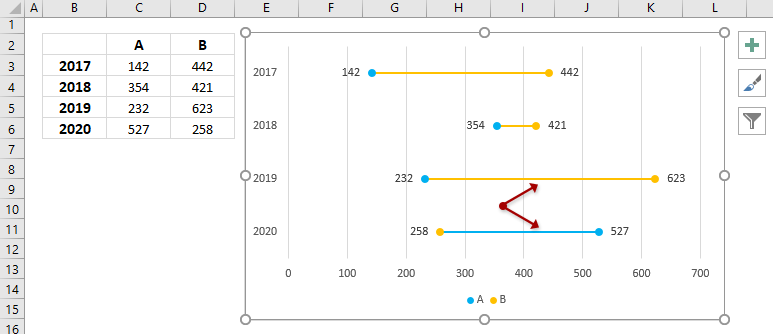
Рекомендуемые инструменты для повышения продуктивности
Office Tab: Используйте удобные вкладки в Microsoft Office, как в Chrome, Firefox и новом браузере Edge. Легко переключайтесь между документами с помощью вкладок — забудьте о захламленных окнах. Узнать больше...
Kutools для Outlook: Kutools для Outlook предлагает более 100 мощных функций для Microsoft Outlook 2010–2024 (и более поздних версий), а также для Microsoft 365, помогая упростить управление электронной почтой и повысить продуктивность. Узнать больше...
Kutools для Excel
Kutools для Excel предлагает более 300 расширенных функций для оптимизации вашей работы в Excel 2010 – 2024 и Microsoft 365. Функция выше — это лишь один из множества инструментов, экономящих время.

